AzPainter2を使おう〜HOMEへ > 写真補正・加工 > 色鉛筆風加工
色鉛筆風加工
「ひっかき」を使った、斜めのストロークが残る色鉛筆画風の加工です。
合成モードを変えることで、画像が色々に変化します。


複製したレイヤに「ひっかき」を使う
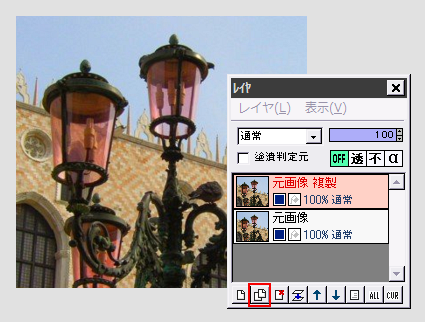
元画像レイヤを複製します。
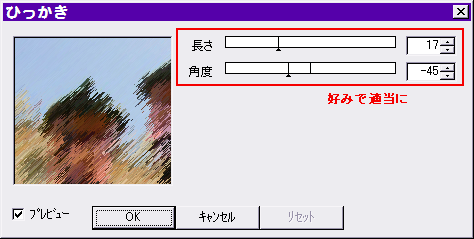
「フィルタ」⇒「ひっかき」をクリックします。
長さと角度を適当に決めて、OKします。
画像が大きければ、長さの値も大きい方がいいでしょう。
ここでは、角度は初期設定のままとしました。
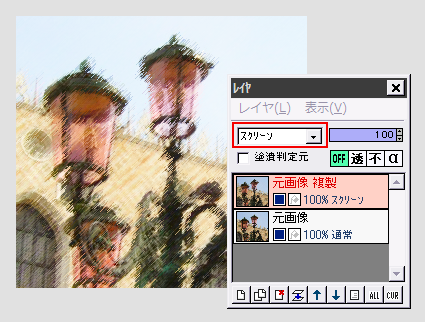
複製レイヤの合成モードを「通常」から他のものに変えます。
画像の色調によって、どの合成モードが適するか異なるので、色々試してみましょう。
色鉛筆風のストロークが適度に残って、画像の色合いも気に入ったものにします。
(後で変更もできるので、「仮」のモードと考えてください)
これだけでも結構いい感じですが、もう一手間かけてみます。
もう一枚レイヤを複製して合成する
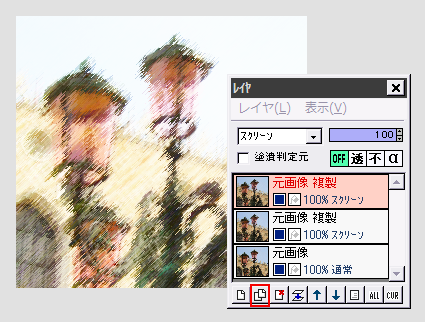
複製レイヤをさらに複製します。
(合成モードも同じままで複製されますが、とりあえずそのままにしておきます)
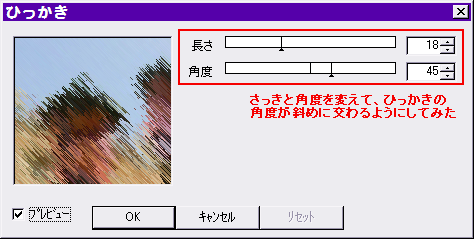
再び「ひっかき」で、長さはさっきと同じくらい、角度だけ変えてOKします。
★初期設定の -45度に対し 45にすれば、ひっかきが直角に交わります。
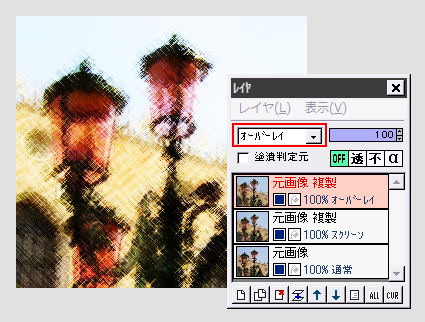
このレイヤの合成モードを、気に入った画像ができるまで、色々に変えてみてください。
場合によっては、真ん中のレイヤの合成モードも変更してみましょう。
合成モードを変えれば色調やストロークの出方が変わる
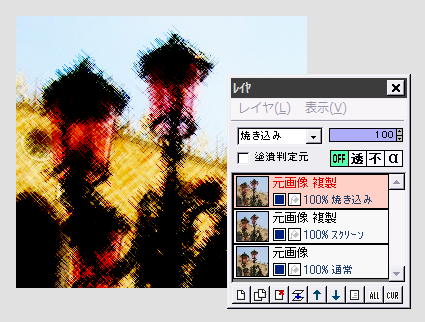
一番上のレイヤを「焼き込み」にすると、左図のようになります。
複製レイヤ二枚の合成モードは、多くの組み合わが考えられるので、気に入ったものを見つけてください。
| レイヤ機能 | ノーマルな絵画風加工 | 雨を降らせる | 色鉛筆風(イラスト講座) |